经常需要制作各种各样的表格,那么对于一些表格标题类别过长的情况,无法显示完全,我们通常都是通过拉动单元格列宽来解决的,但是这时就会出现一个问题,就是标题类别单元格虽然变长了,但是下面的数字会因为列宽过长而变得不好看,这种情况该如何解决呢,今天我们就来教大家一个小技巧,就是如何制作倾斜式表头,具体怎么操作呢,一起来学习一下吧。

如何制作倾斜式表头
首先,我们看到如下表格,一二三月销售额因为过长,而显示不全。
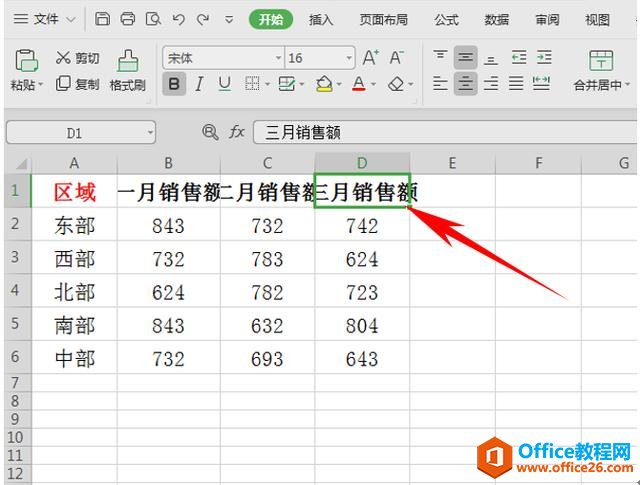
我们选中标题行,然后单击鼠标右键,选择设置单元格格式。
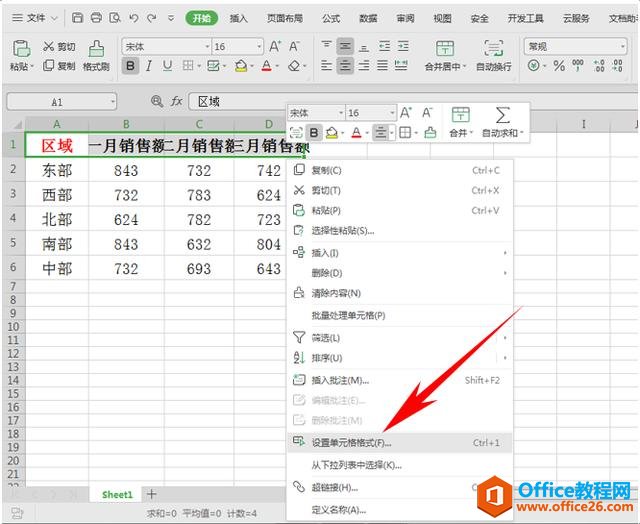
WPS excel如何忽略隐藏的复制粘贴
经常遇到表格当中的数据,出于各种原因需要将它们隐藏起来,但是如果我们将表格进行复制粘贴的时候,粘贴后隐藏的数据又一起跟着复制过来了,并没有隐藏,那么这种情况该如何解决呢
弹出单元格格式的对话框,单击对齐选项,我们看到旁边有方向栏,如下图所示。
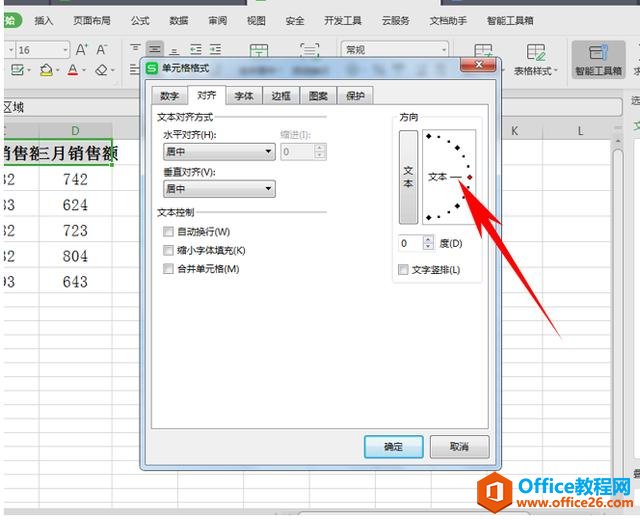
我们用鼠标将文本调动至45度,单击确定。
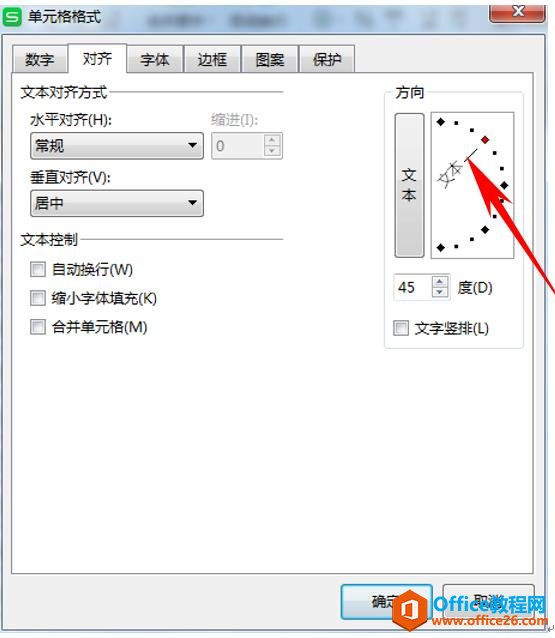
然后我们看到,表格的倾斜式表头就已经制作完毕了,显得既有创意,又不浪费空间。
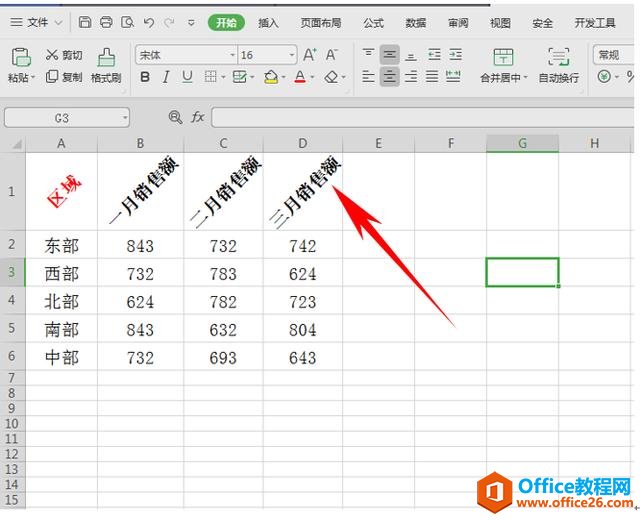
那么,在WPS表格和Excel表格当中,制作倾斜式表头的方法,是不是很简单呢,你学会了吗?
WPS excel怎么把数据分列
数据经常混在一起,看起来非常乱,所以我们经常利用WPS表格来进行分列,那么说起分列,很多朋友都不知道有这个功能,那么今天我们就来给大家介绍一下,如何在WPS表格和Excel表格当中,给


